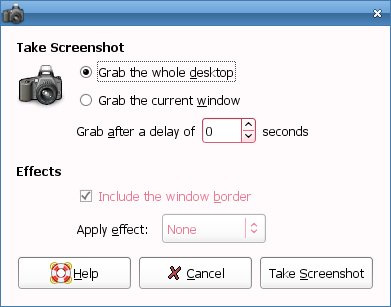Presiona el ícono de Windows.
- Selecciona Configuraciones.
- Toque Cuentas.
- Seleccione Familia y otros usuarios.
- Toca “Agregar a otra persona a esta PC”.
- Seleccione “No tengo la información de inicio de sesión de esta persona”.
- Seleccione “Agregar un usuario sin una cuenta de Microsoft”.
- Ingrese un nombre de usuario, escriba la contraseña de la cuenta dos veces, ingrese una pista y seleccione Siguiente.
Índice de contenidos
¿Puede tener más de una cuenta en Windows 10?
Con varias cuentas en Windows 10, puede hacerlo sin preocuparse por miradas indiscretas. Paso 1: para configurar varias cuentas, vaya a Configuración, luego Cuentas. Paso 2: a la izquierda, seleccione ‘Familia y otros usuarios’. Paso 3: en “Otros usuarios”, haz clic en “Agregar a otra persona a esta PC”.
¿Cómo creo una nueva cuenta de administrador en Windows 10?
Para crear una cuenta local de Windows 10, inicie sesión en una cuenta con privilegios administrativos. Abra el menú Inicio, haga clic en el icono de usuario y luego seleccione Cambiar la configuración de la cuenta. En el cuadro de diálogo Configuración, haga clic en Familia y otros usuarios en el panel izquierdo. Luego, haga clic en Agregar a otra persona a esta PC en Otros usuarios a la derecha.
¿Cómo creo otra cuenta de usuario?
Para crear una nueva cuenta de usuario:
- Elija Inicio → Panel de control y en la ventana resultante, haga clic en el enlace Agregar o quitar cuentas de usuario. Aparece el cuadro de diálogo Administrar cuentas.
- Haga clic en Crear una cuenta nueva.
- Ingrese un nombre de cuenta y luego seleccione el tipo de cuenta que desea crear.
- Haga clic en el botón Crear cuenta y luego cierre el Panel de control.
¿Cómo agrego un administrador a un grupo en Windows 10?
3. Cambiar un tipo de cuenta de usuario en Cuentas de usuario
- Use la tecla de Windows + R para abrir el comando de ejecución, escriba netplwiz y presione Entrar.
- Seleccione la cuenta de usuario y haga clic en el botón Propiedades.
- Haga clic en la pestaña Membresía de grupo.
- Elija el tipo de cuenta: Usuario estándar o Administrador.
- Haga clic en Aceptar.
¿Cómo configuro una cuenta de invitado en Windows 10?
Cómo crear una cuenta de invitado en Windows 10
- Haga clic con el botón derecho en el botón de Windows y seleccione Símbolo del sistema (Administrador).
- Haga clic en Sí cuando se le pregunte si desea continuar.
- Escriba el siguiente comando y luego haga clic en Enter:
- Presione Entrar dos veces cuando se le solicite establecer una contraseña.
- Escriba el siguiente comando y luego presione Enter:
- Escriba el siguiente comando y luego presione Enter:
¿Cómo cambio de usuario en Windows 10?
Abra el cuadro de diálogo Apagar Windows con Alt + F4, haga clic en la flecha hacia abajo, elija Cambiar de usuario en la lista y presione Aceptar. Forma 3: cambie de usuario a través de las opciones Ctrl + Alt + Supr. Presione Ctrl + Alt + Supr en el teclado y luego seleccione Cambiar de usuario en las opciones.
¿Puede tener dos cuentas de Microsoft en una computadora?
Claro, no hay problema. Puede tener tantas cuentas de usuario en una computadora como desee, y no importa si son cuentas locales o cuentas de Microsoft. Cada cuenta de usuario es independiente y única. Por cierto, no existe un animal como una cuenta de usuario principal, al menos no en lo que respecta a Windows.
¿Cómo puedo crear una cuenta nueva?
¿Cómo creo una cuenta de correo electrónico?
- Inicie sesión en el panel de control a través de www.one.com.
- Haga clic en el mosaico Correo electrónico para abrir Administración de correo.
- Haz clic en Nueva cuenta.
- Ingrese la nueva dirección de correo electrónico que desea crear y una contraseña para la cuenta de correo electrónico.
- Clic en Guardar.
¿Cómo configuro Windows 10 sin una cuenta de Microsoft?
También puede instalar Windows 10 sin usar una cuenta de Microsoft reemplazando su cuenta de administrador con una cuenta local. Primero, inicie sesión con su cuenta de administrador, luego vaya a Configuración> Cuentas> Su información. Haga clic en la opción ‘Administrar mi cuenta de Microsoft’ y luego seleccione ‘Iniciar sesión con una cuenta local’.
¿Cómo agrego un usuario a Active Directory en Windows 10?
Windows 10 versión 1809 y superior
- Haga clic con el botón derecho en el botón Inicio y seleccione “Configuración”> “Aplicaciones”> “Administrar funciones opcionales”> “Agregar función”.
- Seleccione “RSAT: Servicios de dominio de Active Directory y herramientas de directorio ligeras”.
- Seleccione “Instalar”, luego espere mientras Windows instala la función.
¿Cómo otorgo derechos de administrador local a un dominio en Windows 10?
ITGuy702 TS Publicaciones de miembros: 61
- Haga clic derecho en Mi PC (si tiene privilegios)
- Seleccione Administrar.
- Navegue a través de Herramientas del sistema> Usuarios y grupos locales> Grupos *
- En el lado derecho, haga clic con el botón derecho en Administradores.
- Seleccione Propiedades.
- Haga clic en Agregar
- Escriba el nombre de usuario del usuario que desea agregar como administrador local.
¿Cómo agrego un administrador a un grupo local?
Convertir al usuario en administrador local en una computadora con Windows 2008
- Haga clic en Inicio> Herramientas administrativas> Administrador del servidor.
- En el panel de navegación, expanda Configuración.
- Haga doble clic en Usuarios y grupos locales.
- Haz clic en Grupos.
- Haga clic con el botón derecho en el grupo al que desea agregar la cuenta de usuario y luego haga clic en Agregar al grupo.